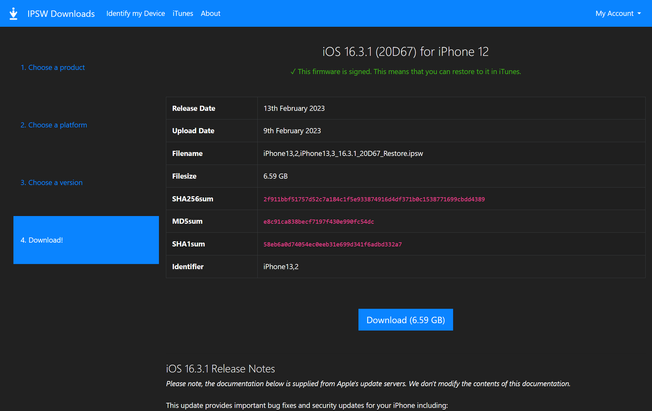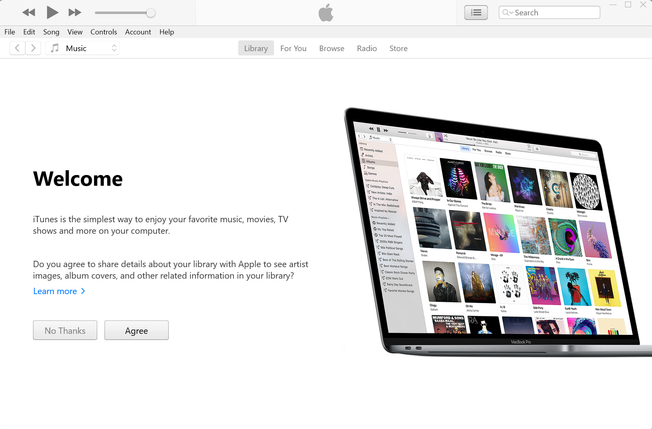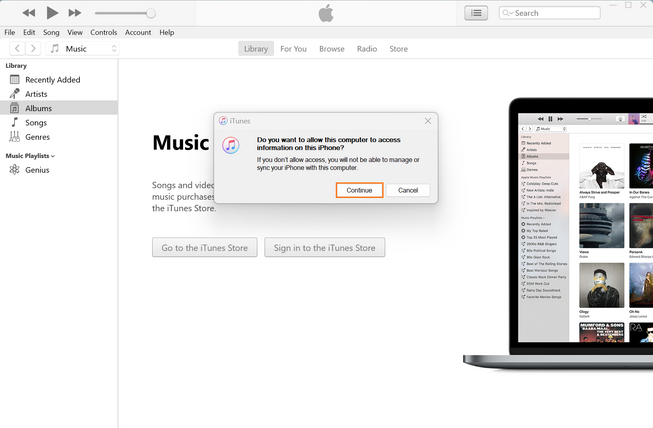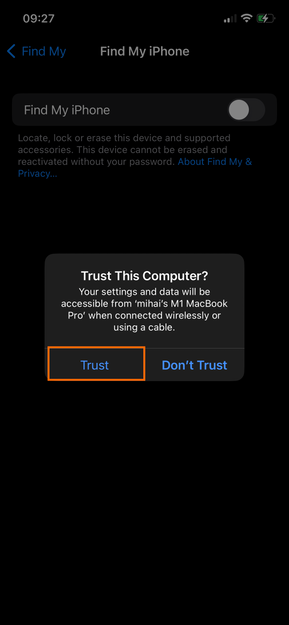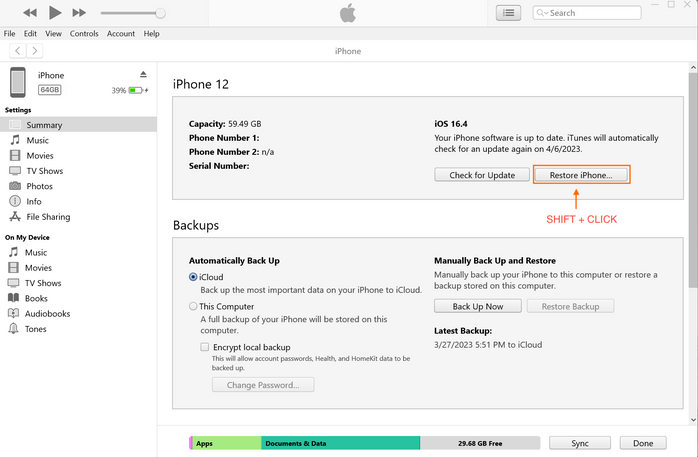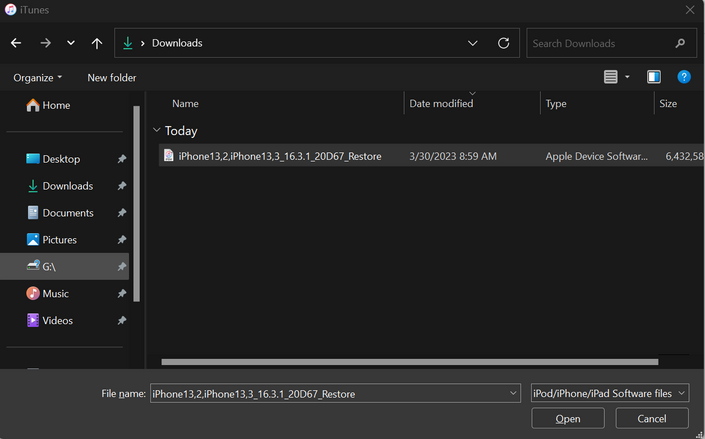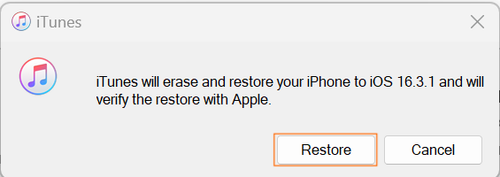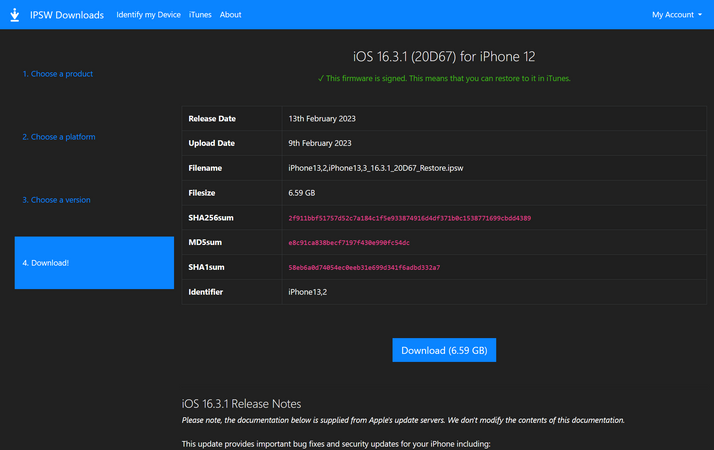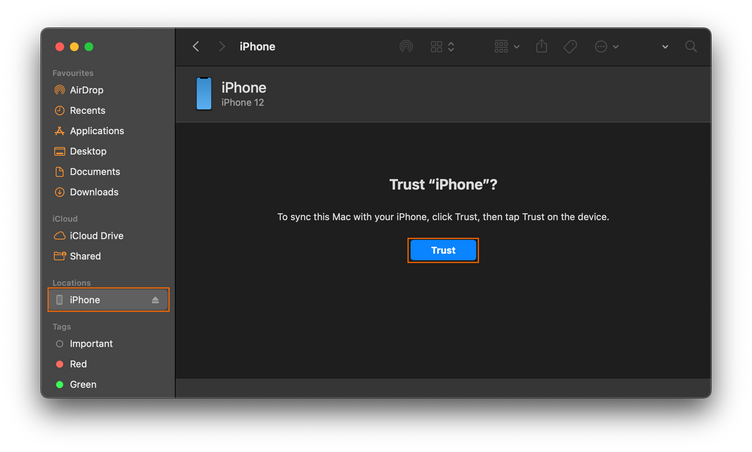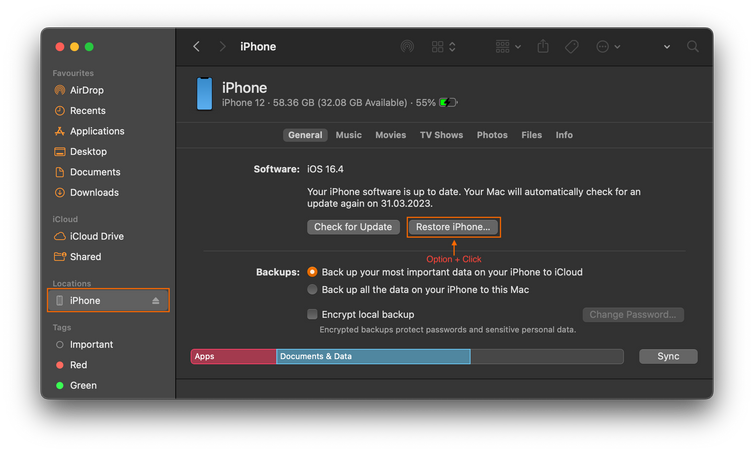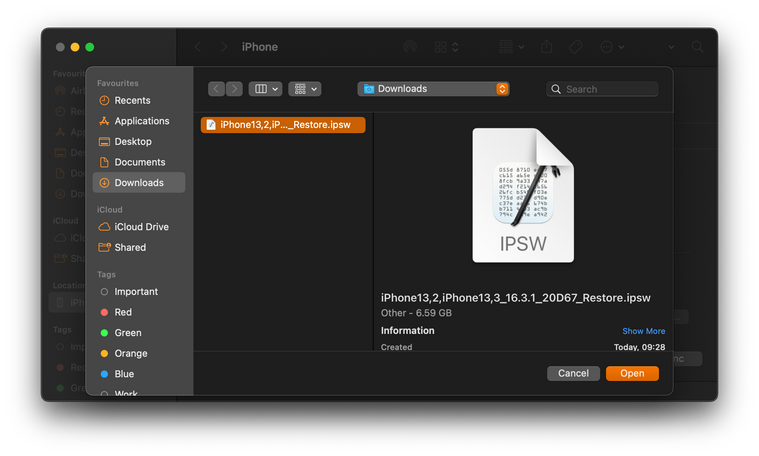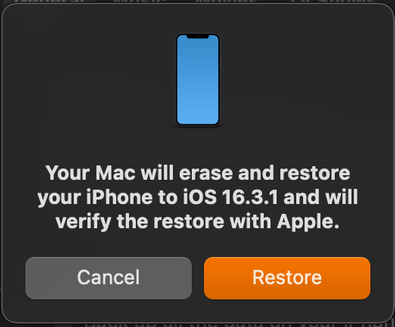- Comunitatea Orange
- Despre Comunitate
- Tutoriale
- Re: [Tutorial] Cum sa revii la o versiune anterioa...
- Abonează-te la fluxul RSS
- Marchează subiectul ca nou
- Marchează subiectul ca citit
- Plasează în partea de sus a paginii pentru utilizatorul actual
- Bookmark
- Urmărește răspunsurile
- Nu mai urmări
- Versiunea de tipărit a paginii
[Tutorial] Cum sa revii la o versiune anterioara de iOS (pentru un timp limitat) [Windows/MacOS]
- Marchează ca nou
- Bookmark
- Urmărește răspunsurile
- Nu mai urmări
- Abonează-te la fluxul RSS
- Evidenţiază
- Tipăreşte
- Raportează conţinutul inadecvat
30-03-2023 10:42 AM - editat 30-03-2023 12:36 PM
Salut,
Deschid acest topic pentru cei care, pentru un motiv sau altul au nevoie sa revina la o versiune anterioara de iOS. Singura problema este ca Apple nu semneaza build-urile foarte vechi (in general doar unul, pe langa cel mai nou disponibil). Deci, nu aveti foarte mult timp la dispozitie si nici nu puteti alege versiuni foarte vechi.
In experienta mea, se poate face downgrade doar pentru cateva luni, si doar cu cel mult 2 versiuni in urma (in general doar una). Dupa care, chiar daca build-ul este acelasi, Apple nu mai da posibilitatea instalarii lui din iTunes (sau din MacOS). Exista posibilitatea instalarii altor build-uri, dar presupue jailbreak, ceea ce nu face scopul acestui tutorial.
De mentionat ca acelasi tutorial se aplica si pentru reinstalarea (fortata) a aceleiasi versiuni de iOS. Deci nu trebuie sa fie neaparat "downgrade". Acel Shift/Option + Click va da voie sa luati un alt fisier ipsw din calculator. Daca nu o faceti, si dati direct Restore, se descarca automat ultima versiune de pe server.
Cu acestea fiind spuse, sa trecem la treaba! 🙂
De ce anume avem nevoie:
- de un iPhone (duuh!) :))
- cablu de date (de preferinta cel original, sau oricum, unul in stare buna!). E important sa fie in stare buna, sa nu "joace" in portul USB, si sa nu fie rupt sau intrerupt pe undeva, pentru a nu intrerupe instalarea!
- un laptop/desktop cu Windows sau MacOS.
- pentru Windows, descarcati si instalati iTunes de aici. Pentru MacOS, nu e nevoie (cel putin in versiunile mai noi de MacOS, nu e nevoie, se foloseste direct Finder).
- fisierul ipsw pentru Restore descarcat de aici. (doar cele marcate cu verde pot fi instalate)
- Find My trebuie sa fie dezactivat! Daca nu e, mergeti in Settings > Apple ID (sectiunea de sus) > Find My > Find My iPhone > Off.
Cum se face:
De pe Windows:
- Descarcati ipsw-ul pentru telefonul vostru (deschideti ipsw.me > selectati modelul de telefon > selectati versiunea de iOS (doar dintre cele marcate cu verde) > Download). In exemplul asta se foloseste un iPhone 12.
- Deschideti iTunes
- Conectati iPhone-ul prin cablu la laptop/desktop si asteptati sa fie recunoscut in iTunes. E posibil sa vi se ceara sa ii dati voie sa comunice cu telefonul (apasati Continue). Daca ati conectat in trecut iPhone-ul la PC, acest mesaj nu ar trebui sa mai apara.
- De asemenea, de pe iPhone, o sa va ceara sa ii dati acordul pentru conectare (apasati Trust). Din nou, daca ati mai conectat iPhone-ul la acelasi calculator, acest pas nu va mai fi necesar.
- Din iTunes, daca e totul ok, ar trebui sa va apara iPhone-ul langa meniul cu categorii (Music in cazul asta).
- Dati click pe icoana telefonului ca sa intrati in sectiunea de management.
- Apasati tasta Shift si dati click pe Restore iPhone.
- Se va deschide File Explorer. Selectati fisierul ipsw descarcat mai sus si dati click pe Open.
- O sa va apara un pop-up care va cere sa confirmati ca vreti sa instalati acel ipsw. Dati click pe Restore si asteptati sa finalizeze procesul. Telefonul se va restarta automat.
De pe MacOS:
- Descarcati ipsw-ul pentru telefonul vostru (deschideti ipsw.me > selectati modelul de telefon > selectati versiunea de iOS > Download). In exemplul asta se foloseste un iPhone 12.
- Deschideti Finder
- Conectati iPhone-ul prin cablu la laptop/desktop si asteptati sa fie recunoscut in MacOS. E posibil sa vi se ceara sa ii dati voie sa comunice cu telefonul (apasati Trust). Daca ati conectat in trecut iPhone-ul la PC, acest mesaj nu ar trebui sa mai apara.
- De asemenea, de pe iPhone, o sa va ceara sa ii dati acordul pentru conectare (apasati Trust si aici). Din nou, daca ati mai conectat iPhone-ul la acelasi calculator, acest pas nu va mai fi necesar.
- Apasati Option + click pe Restore iPhone
- Selectati fisierul ipsw descarcat si dati click pe Open.
- Acceptati inceperea restaurarii dand click pe Restore si asteptati finalizarea procesului.
Cam asta ar fi tot. Sper ca v-a ajutat. Daca aveti feedback, lasati-l in sectiunea de mesaje de mai jos.
N-joy! 🙂
- Marchează ca nou
- Bookmark
- Urmărește răspunsurile
- Nu mai urmări
- Abonează-te la fluxul RSS
- Evidenţiază
- Tipăreşte
- Raportează conţinutul inadecvat
la 23-04-2023 10:44 AM
Ai mai făcut și altceva? Backup este doar o copiere de date (setări și fișiere) dintr-un sistem pe o unitate de stocare (în cazul de față din telefon în calculator). N-ar trebui (nu vad cum) să intervină asupra setărilor (sa să facă vreo corecție).
- Cum recuperez fotografiile șterse de pe un smartphone cu Android? în Noutăți
- Instalare Sistem de Operare în Tutoriale
- Login in Comunitate redirect in My Orange? în Comunitatea Orange
- Achitarea facturii orange cu aducerea datelor cardului din Google Pay =>> integrare, imbunatatiri... în Sugestii
- Serial Tutorial - Episodul 15 - Cum activez un eSIM din My Orange? în Tutoriale
@Orange Romania S.A. 2024
Cod unic de înregistrare: 9010105
Numar inregistrare Registrul Comertului: J40/10178/1996
Sediul social: Clădirea Tandem, Strada Matei Millo, nr.5, Sector 1, Bucuresti
Certificatul Tip de furnizor